
こんにちは。2021年5月にGalaxy Chromebookを買ったので、買って触ってみた感想を備忘録的に書いておきたいと思います。こういうの書かないとすぐに忘れちゃうので。
最初に触った時の感想は、

薄くて怖い
でした。
なんなの。なんでこんなにうっすいの?めっちゃ性能いいくせにこんなに薄いって大丈夫なの?って心配になりました。
このGalaxy Chromebook、買うにあたって多分悩むのが、
- バッテリー持ちが悪いって言われているけどほんとのところどうなの?
- 発熱するって言うけどどれくらい熱いの?
ってところだと思います。
これについては「使い方による」って言っちゃうと身も蓋もないんですけど、私の使い方だとそんなに大した作業をしてないせいと目に眩しいので光度を下げて使っているのでバッテリーは見るたびに表示が違うんですけど7時間くらいいけそうな感じがするんですよね。
熱については「充電しながら使うと熱くなってまいりました」って思いました。
バッテリーで使う分にはほんのり温まってくるくらいでそこまで熱は感じません。
あ、アンドロイドアプリを動かしていると熱くなってくる感覚はあります。
っと、こんな感じで私がGalaxyなChromebookを触ってみた感想をダラダラ書いていきます。
Galaxy Chromebookを触ってみた感想
適当に感想を書いていきます。とても個人的な感想です。
感想っていうかGalaxy Chromebookとの出会いととまどいみたいな感じ。
初対面:綺麗で薄くてガラスのコップみたいな感じ
私が今まで使っていたChromebookはC202SAといいまして、小さめで頑丈で小回りが効くタイプ。頭(CPU)はあまり良くないけど元気にハイハイ!!って動く感じの子です。なんと言っても耐衝撃耐水性があるタイプなのでちょっとくらい乱暴に扱っても全然大丈夫なんですよ。
対して、Galaxy Chromebookはもうね、薄い。薄すぎる。こんなに薄くて生きていけるの?って心配になるくらい細い。華奢。
そして頭が良くて顔がいい。なんていうか画面がめっちゃ綺麗なんですよね。顔がいい。顔がいい線の細い美少年な感じです。
C202SAがマグカップなら、Galaxyは繊細なガラスのコップです。突然マグカップから薄いガラスのコップを使うようになったような感じで、どうしても最初は扱いがおっかなびっくりになります。

これくらいの強さで掴んで大丈夫?
ってなりますね。
すぐ風邪ひきそうな美少年なイメージで、

あ、風邪ひきそうことはってすぐ熱を出すってことか!なるほど!
って自分のイメージに自分でつっこんだりしました。
付属物少ない、これは何?

GalaxyChromebookの付属物はとても少なくて、電源と説明書となんだかよくわからない小さな金属の何かです。
「これは一体何なのか?」わからなくて聞いてみたら「Sペンの替芯とピンセット」のようです。
言われてみれば真ん中になんか棒がある。これが替芯!?
こんなのちゃんと説明してくれないとすぐになくしちゃうよ!って思いました。
でも失くしても大丈夫なようです。Amazonとかですぐに買えるみたい。よかった。なくさない自信がまったくありませんからね。
電源の場所がわからない
よくわからないながらに触ってみようとしたのですが、問題発生です。

電源はどこ?
問題です。今まで使っていたやつならキーボードの右上あたりにあるんですけど、そこにあるのが指紋認証だっていう情報は得ていました。

ってことは横か?横なのか?
ボタンっぽいものは左に大きめのやつが1つ、右に2つあります。
多分これだろう!って自信満々にポチッとしてみたら、

Sペンが飛び出てきました。
そういえば、ペンが内蔵されているんでしたよね。ええ、知っていましたとも!
ってことはもう一個のボタンが電源ですねって押してみました。
でもうんともすんとも言わない。
もしかして初期不良なの?電源入らないの?って不安になりました。
長押し?長押しなの?って長めに押してみても反応なし。
バッテリーがないみたい
どうやら私のところに届いたGalaxyChromebookはバッテリーが少なかったみたいで、

電源を繋いだからなんだか動き始めました。

えっ?電源繋いだだけで電源ボタンを押した記憶がないんですけどなんか立ち上がってる?
って驚いたんですけど立ち上がったのでもうなんでもいいです。
よかった。動いた。
あ、結局、電源は右側の穴と穴に挟まれたボタンです。そこを押してください。
設定は言われるがままやっていたら終わる
Chromebookなので設定はとても簡単です。
画面を見つつ言われるがままにポチポチしていたら終わりました。
Wi-Fiにつなげてグーグルアカウントを入れたらこっちのもんですよ。
そういえばグーグルアカウントを入れる時に@が出せなくてちょっと困りました。
キーボードの入力設定のせいかなにかでシフト押しても出てこなかったんですよ。
キーボードの種類を変えたらなんとかなった記憶です。
指紋認証とても便利
指紋認証があるChromebookは初めてです。
でも指一本でスリープから戻ってくるの、便利ですね。これすごく好き。
でお風呂上がりとかに認識してくれなくて、私の指紋ふやけちゃった?ってなります。
指紋認証はスリープからの復帰には使えるのですが、ログインした時には使えないのでそこは注意。
そして、Chromebookさん、電源を切って再起動すると画面の光度を最大にするのいい加減やめてほしい。眩しいです。以前の設定を覚えていてほしい。
充電していると発熱はする
Galaxy Chromebookを買うにあたって悩んだのが発熱問題。
バッテリー持ちが短そう問題は、家で使うのが主ならそんなに気にならないんですけど、熱くなるのは困ります。
バッテリーがなかったので充電しながら設定をしていたのですが、そうこうしているうちに、

あーなるほど、底が熱くなってきましたね。
ってなりました。温かくなってきます。
まだ熱いってほどではないけれど、設定しているだけでこれ?って感じです。
その後、ちょいちょい触ってみた感じだと、私の使い方、ブログを書いたりツイッター見たり漫画を読んだりするって感じだとバッテリーで使用している限り、そんなに熱くはなりません。
たまに触ってみるとほんのり温かい感じ。
電源をつなげた状態で長時間使ったことがまだないのでその状態は未知数です。
バッテリーの持ちはめちゃくちゃ悪いわけではなさそう
あくまで私が触ってみた感じですが、そんなにバッテリー持ちが悪いわけじゃなさそうな気がします。
いえ、10時間とかは無理っぽいんですけど、公称の8時間もちょっとあやしいんですけど、ブログ書くくらいなら6時間以上、7時間くらいいけそうな気がしているんですけど、どうなんでしょう。
これは多分私が光度が低い方が好きなのが大きい気がするんですけど、バッテリー残量の表示を見ていると、たまに「10時間いけるよ!」って出たりします。
えっと今も、
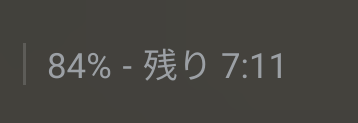
って出ているので、この表示があてになるのなら、使い方によってはそんなに悪くないんじゃないかと。
光度を最高にして負荷のかかる作業をするなら短いのかなって思います。
でもこの表示すぐに変わるので、
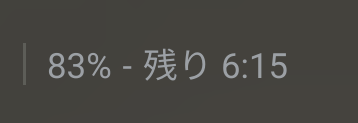
さっぱり当てにならないですよね。
この記事を書いている途中で、
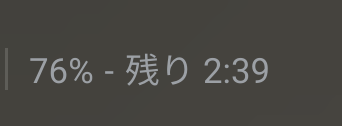
って言われて、いやいやちょっと待とうよ!残り時間、それはちょっとないんじゃない?
ってなりました。
えっと、記録を見てみると作業中に44分で10%減ったようです。100%で440分とするとやっぱり7時間くらい持ちそう?
画面とても綺麗
画面が本当にとても綺麗で、
「顔が良い」ってなります。すごく顔が良い。
あまりに綺麗なので写真とか動画を意味なく見たくなる。
漫画を読んでみたらすっごい綺麗なので集中しちゃって時間泥棒になります。
すごいなー
これが4Kというものか。
解像度が高すぎると字がすごく小さくなるということも知りました。
普段はここまでなくていいかって下げちゃいますね。だって字が小さいと眼が、ね。
あと、グレアなピッカピカな画面にちょっと慣れません。
ノングレアが好きなのです。
なのでフィルムは反射防止のを買って貼る予定です。そうすると画面の綺麗さはちょっと犠牲になりますけど。
グレアだとふとした折に自分の顔を認識するじゃないですか。あれが苦手なんですよね。びっくりしちゃうじゃないですか。
フィルム、Galaxyが届くころに買う予定だったのですが、米Amazonのトラッキングが当てにならなくて予定より早く届いてしまったのでまだ手元にないのです。
フィルムがない状態でSペンを使うのも怖いのでSペンの感想は今回はなしです。
動きがすごくキビキビしている
触ってみていて驚いたのが動き。
すごいキビキビしています。
今まで使っていたChromebookだと一瞬「ん」っていう間がある時があるんですよね。
開く前にちょっとつまるというか。その一瞬のつまりがなくスムーズにすべての作業が進みます。
このスムーズさを一度味わってしまうと、「ん」っていうあの間にイラっときてしまうのつらい。
今まで大丈夫だったのに、ちょっと遅いなって思っちゃう。
キーボードはまだちょっと慣れない
キーボードは薄くて、たわみもなくて打ちやすいキーボードです。打鍵音?も静かですね。
私はバックスペースを多用して間違いを消すのですが、その時の音がちょっと気になるくらいです。
でも、今までけっこう落差?高さ?のあるキーボードで打ち込む感じに打っていたのでまだちょっと慣れないです。
でも無理に詰め込んだところのないキーボードで好きなUS配列です。
打ち間違というか打っていると「っ」が出ちゃう時があるので反応が敏感なんでしょうか?
バックライトなんですが、個人的には光ってくれなくても別にいいかなって思います。
あとはキーの上の字がちょっと読みづらいです。あまりキーを見ながら打つことはないのですが、たまにパスワードを入力する時に絶対間違えたくなくて見ると「んんん?見にくいな」って思いました。
追記 キーボードのチャタリング問題について
このキーボードで二度打ちが発生する問題。けっこう自分的には問題なのでいろいろ試してみました。
その1 設定をいじる
チャタリングはリピート設定を変更するとなおることがあるっていうのを見たのでやってみました。
Chromebookの場合は、設定、デバイス、キーボードに進むと設定できます。
ここでリピートまでの時間とかリピート回数/秒をいじるか、もういっそリピートを有効にするをオフにするわけです。
やってみましたが、意味なかったです。どもうリピートとは関係ないらしい。
その2 打ち方を変える 静かに打つ
この二度打ち、いそいで打った時に出る気がするのです。ゆっくり打つと出ない。なので勢いをつけて打つと出る気がする。
そっと優しく打つようにしたら、できるだけ音が出ないように打つ感じにすると出にくくなる気がします。でもそれでも出る時は出る。
その3 どうも爪が当たると出る気がする。指の腹で押せばいいのか?
その後もこの二度打ち問題を考えていたのですが、出るキーが私の場合Dが圧倒的に多いのです。
なのでこのキーを打つ時どうなっているか気をつけていたのですが、このキーを打つ時は指の位置の関係もあって爪先で打っていることが多い気がします。他のキーは割合指の腹で打っているのですが、このDを打つ時は他のキーを打った後指を丸めるようにして打つことが多いので指の腹というより爪先が当たっている気がする。そしてそんな時にこの「っです」が出やすいのです。
そういえば、静かに音が鳴らないように打とうとすると出にくくなる気がしていましたが、音が鳴らないようにするってイコール指の腹で優しく打つってことですよね。
指の腹で打つようにすると出ないのかもしれないです。
無意識のうちグセを変えるのは難しいのですが、指の腹で打つように気をつけてみて、この二度打ちがどうなるか試してみたいと思います。
その4 爪を切ってみる
うーん。爪が原因ならって思って思い切り「これは深爪か?」ってくらい爪を切ってみたのですがそれでも発生します。
キーボードに全然問題のない人もいるのっで、あ、今出ましたね。たまたま私のGalaxyChromebookさんのっキーボードが敏感なだけな気もします。今ちょっと早めに打つようにして出てきた「っ」を消さないようにしているので見苦しかったらすみません。
一応うちで発生している事例をあげると、主にdのボタンっで出るけれど他のキーでも出ないわけではない。右手側は出る頻度が少ない。ゆっくり打つと出にくいけれど、ちょっとでもいそいで打つとっ出てくる時がある。かといってゆっくり打つとまったく出ないかと言えばそうでもない。
勢いよく弾むように打つとっ出るような気がする。
出る頻度はこれくらいなので正直邪魔です。でももともと打ち間違いが多い人間なのでバックスペースを押す速度が上がっています。多分「っ」が出ない打ち方を覚える前にバックスペース使いが上達して問題なくなりそうです。
タイプCが2つだけだとちょっと困る
パソコンを使う時にマウスがある方が嬉しいタイプなので、そして有線マウスが好きなので、できればタイプAなUSBがついていると嬉しかったのですが、Galaxy ChromebookはタイプCが2つですね。
この薄さではタイプAはつけようがない気がしますのでそれは仕方ないんですけど。
左右に別れてくれているのは嬉しいです。
これは変換アダプタか、ハブを使えば解決する問題なのですが、どれを買えばいいのかちょっと悩みますね。
ハブは便利そうだけ私の場合そこまで繋ぐものがないので小さいアダプタでいいかなぁ。
薄さに慣れるまでがちょっと怖い
まだ触り始めて間もないので、
Galaxy Chromebookを触ってみての感想は、とにかく

薄くて怖い
に尽きます。
いやほんと、こんなに薄くて大丈夫なのか?
薄いし軽いしシュッとしていて取っ掛かりがないので持つのが怖い。おっかなびっくり触っています。
慣れてきたらそれなりに扱えると思うのですが、今は持ち運ぶのも怖いし、閉じてから開くのも怖い。
正直な気持ちを述べれば、

やっべー、こんな華奢な子、私が使って大丈夫かな?
って思いがあります。ミルスペックのもっと丈夫な子を買った方が良かったかなって頭をよぎりました。
でも顔が良いです。頭も良くてとてもいい子だと思うので、これから付き合い方を学んでいきたいです。
とりあえず、フィルムと変換アダプタが来たらもうちょっと本格的にお付き合いしましょう。
今は綺麗すぎて指紋つけるのも怖いです。
フィルムが来たので貼ってみました。
これで本格的に触れます。



